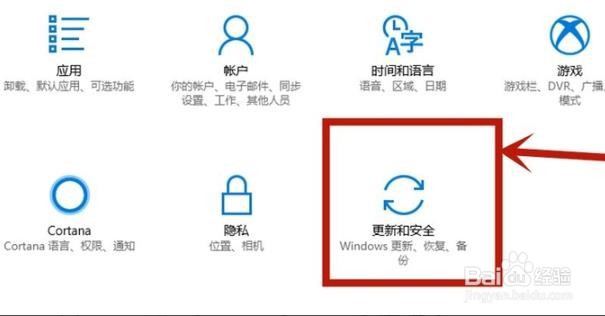win10vt虚拟化开启方法
1、按下“win+i”打开设置点击“更新和安全”。
2、随后点击左侧任务栏中的“恢复”。
3、在高级启动下面点击“立即重新启动”。
4、重启后点击“高级选项”。
5、进入高级选项点击“uefi固件设置”。
6、再点击右下方的“重启”。
7、重启后进入主板界面选择“advanced”确认后进入。
8、调到vt-d,之后再调到enable,点击enter确认,最后在按下F10保存即可。
声明:本网站引用、摘录或转载内容仅供网站访问者交流或参考,不代表本站立场,如存在版权或非法内容,请联系站长删除,联系邮箱:site.kefu@qq.com。
阅读量:89
阅读量:34
阅读量:52
阅读量:49
阅读量:46